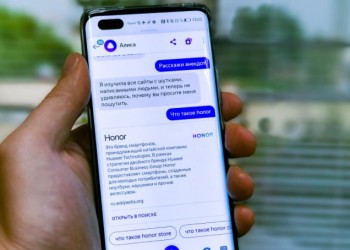Задаетесь вопросом, почему Алиса не работает на телефоне или компьютере, почему перестала реагировать колонка? Собрали самые распространенные проблемы и описали все доступные пути решения – так как никто не застрахован от ошибок, этот гайд вам еще обязательно пригодится!
Обращаемся правильно
Одна из самых элементарных причин, почему не работает голосовой помощник Алиса – вы забываете правильно к ней обращаться! Стоит помнить, что существует специальная фраза для активации ассистента, вы сначала должны назвать ее имя – только тогда она включится и будет с вами разговаривать.
Важно: фразу активации можно поменять в настройках приложения или браузера. Откройте и проверьте прямо сейчас, возможно, вы установили вариант «Яндекс» и поэтому помощница не откликается на свое имя?
Качество звука
Второй ответ на вопрос, почему Яндекс Алиса не работает, больше подходит владельцам колонок. Если ваш ассистент не слышит команды и не реагирует на запросы, стоит убедиться в отсутствии физических препятствий на пути прохождения звука. Возможно, вы отошли слишком далеко или поставили рядом с колонкой предметы, которые ее загораживают (или нависают сверху)? Подойдите поближе и повторите попытку.
Управление телевизором через Яндекс Станцию — реально и просто! Узнай инструкцию по ссылке.
А вот эта причина может заинтересовать всех пользователей – иногда Алиса не работает, если вас не слышит. Попробуйте говорить громче и четче, более внятно произносить слова. Если в помещении шумно, попросите всех помолчать, выключите источники звука и повторите попытку. Возможно, трудности очень легко разрешимы.
Стабильность подключения
Уверены, для вас не станет открытием то, что помощник работает исключительно при подключении к интернету! Без соединения с сетью вам ничего не добиться, ассистент будет молчать. Вот и ответ на вопрос, почему не работает Алиса на телефоне или компьютере (или даже в колонке).
Давайте проверим стабильность вашего интернет-соединения. Для этого достаточно просто запустить любое приложение или открыть веб-страницу. Если трудности действительно наблюдаются, неудивительно, что Алиса не работает на телефоне или компьютере.
Сначала можно предпринять такие меры:
- Перезагрузите устройство (смартфон также можно ввести на пару секунд в авиарежим);
- Подключитесь к другой мобильной или беспроводной сети;
- Убедитесь, что на вашем балансе достаточно средств;
- Удостоверьтесь в том, что все интернет-услуги подключены и оплачены, а по тарифу остались неизрасходованные пакеты трафика;
- Перезагрузите роутер или маршрутизатор.
Если ничего не помогает, и Алиса не работает на компьютере/телефоне, обращаемся в службу поддержки своего провайдера или мобильного оператора. Саппорт обычно работает 24/7, они обязательно помогут разобраться с трудностями интернет-подключения.
Важно: возможно после установки стабильного соединения вам придется перезагрузить колонку или компьютер/телефон, чтобы помощница снова начала работать.
Отключена голосовая активация
Задаетесь вопросом: «Алиса, почему ты со мной не разговариваешь?», но в ответ звучит лишь тишина? Обязательно проверьте, включена ли опция голосовой активации! Возможно, вы зря пытаетесь отдавать команды – помощник просто не настроен на то, чтобы реагировать на звук.
Узнай про другие устройства «умного дома», например, про чайник с Алисой.
Если Алиса не работает в Яндекс Браузере, делаем следующее:
- Откройте браузер и нажмите на три полоски наверху справа;
- Перейдите через выпадающее меню к разделу «Настройки»;
- На панели слева найдите вкладку «Инструменты»;
- Листайте экран (справа) до блока «Голосовой помощник»;
- Убедитесь, что вы поставили галочку в окошке «Включить голосовую активацию фразой…».
Кстати, здесь же вы можете выбрать вариант обращения – помните, ранее мы уже говорили о фразах активации? Оставьте имя ассистентки или выберите вариант «Яндекс», это на ваше усмотрение.
А почему ты, Алиса, не разговариваешь на смартфоне? Давайте проверим опцию в мобильных устройствах!
- Если у вас установлен мобильный браузер, нажмите на иконку в виде трех точек в адресной строке, оттуда перейдите к настройкам.
- Если вы пользуетесь обычным приложением Яндекс, нужно нажать на иконку профиля и найти в открывшемся меню шестеренку настроек.
Дальнейшая инструкция примерная, названия некоторых пунктов меню могут отличаться – это зависит от марки и модели вашего телефона.
- В настройках найдите раздел «Голосовой помощник»;
- Внутри есть раздел «Активация голосом»;
- Убедитесь, что опция «Использовать голосовую активацию» включена – для этого просто переведите переключатель в активное положение.
Вот почему голосовой поиск Яндекс не работает – хорошо, что проблема решилась достаточно быстро!
Если вы не хотите пользоваться голосовой активацией, опцию можно отключить. Тогда вызов помощника осуществляется через фиолетовую иконку – просто не забывайте о том, что вы сами решили отказаться от этого способа.
Проверьте микрофоны
Последний вопрос, которому стоит уделить внимание – почему не работает звук у Алисы? Вы знаете, что помощник получает ваши запросы через микрофон, поэтому не помешает проверить их работоспособность.
Во-первых, убедитесь, что микрофон включен. На смартфоне стоит войти в настройки и проверить, не забыли ли вы дать системе разрешение на доступ.
Что делать, если Алиса не работает в умной колонке? Найти на корпусе кнопку микрофона! Если она подсвечена красным, нажмите на нее еще раз.
На компьютерах нужно открыть параметры звука и убедиться, что выбрано верное устройство для использования по умолчанию.
А напоследок отметим – Алиса не работает в фоновом режиме, это не ошибка. Ваш ассистент доступен только по нажатию кнопки или после произнесения голосовой команды, когда вы открыли браузер или приложение! Просто так помощник работать не будет – исключением являются телефоны от Яндекса.
Рассказали обо всех возможных причинах, почему не работает Алиса в Яндексе – как видите, список получился достаточно объемным! Хорошая новость в том, что большинство неполадок решаются за несколько минут силами пользователя – ничего серьезного, вы справитесь!